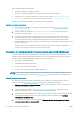HP DesignJet T100 and T500 Printer series - User Guide
Table Of Contents
- Introdução
- Como conectar a impressora
- Instalação da impressora
- Personalização da impressora
- Alterar o idioma do visor do painel frontal
- Acessar o servidor da Web incorporado
- Alterar idioma do servidor da Web incorporado
- Acessar o HP Utility (somente Windows)
- Alterar o idioma do HP Utility
- Alterar definição do modo de economia de energia
- Alterar a configuração de desligamento automático
- Alterar o brilho de exibição do painel frontal
- Definir as configurações de rede
- Configurações de segurança do Servidor da Web Incorporado
- Manuseio de papel
- Orientações gerais sobre o carregamento de papel
- Carregar um rolo no eixo
- Carregar um rolo na impressora
- Descarregar um rolo
- Carregar folha única
- Descarregar uma única folha
- Usar a bandeja multifolhas
- Exibir informações sobre o papel
- Conservar o papel
- Alterar o tempo de secagem
- Ativar e desativar o cortador automático
- Alimentação de formulário, com ou sem corte
- Imprimindo
- Impressão móvel
- Imprimir com HP Click
- Imprimir de um computador usando um driver de impressora (somente Windows)
- Configurações avançadas de impressão
- Gerenciamento de cores
- Exemplos práticos de impressão
- Manipulação de cartuchos de tinta e cabeçotes de impressão
- Manutenção da impressora
- Verificar status da impressora
- Cuidados com a impressora
- Limpar a parte externa da impressora
- Relatório de diagnóstico de qualidade de impressão
- Limpar o cabeçote de impressão
- Alinhar o cabeçote de impressão
- Substituir o cabeçote de impressão
- Limpe a faixa do codificador
- Recalibrar o avanço do papel
- Mover ou armazenar a impressora
- Atualização de firmware
- Atualização de software
- Kits de manutenção da impressora
- Acessórios
- Solução de problemas de papéis
- Não é possível carregar o papel
- O tipo de papel não está no driver
- A impressora imprime no tipo de papel errado
- Tipo de papel não corresponde
- O rolo atolou
- A bandeja de várias folhas atolou
- Uma tira fica na bandeja de saída e gera congestionamentos
- A impressora informa que está sem papel quando há papel disponível
- As impressões não caem corretamente no compartimento
- A folha permanece na impressora após a conclusão da impressão
- O papel é cortado quando a impressão é concluída
- O cortador não corta bem
- O rolo está frouxo no eixo
- Solução de problemas de qualidade de impressão
- Dispositivo de impressão geral
- Linhas horizontais na imagem (formação de faixas)
- As linhas são muito espessas, muito finas ou estão faltando
- Linhas denteadas ou irregulares
- Linhas duplicadas ou em cores erradas na impressão
- As linhas estão descontinuadas
- Linhas borradas
- Comprimentos de linha imprecisos
- Toda a imagem está manchada ou granulada
- O papel não está liso
- A impressão está raspada ou arranhada
- Marcas de tinta no papel
- Escorre tinta preta quando a impressão é tocada
- Bordas dos objetos denteadas ou não nítidas
- Bordas dos objetos estão mais escuras do que o esperado
- Linhas verticais de cores diferentes
- Pontos brancos na impressão
- As cores são imprecisas
- As cores estão esmaecidas
- A imagem está incompleta (cortada na parte inferior)
- Imagem está cortada
- Estão faltando alguns objetos na imagem impressa
- Se você ainda tiver um problema
- Solução de problemas do cartucho de tinta e dos cabeçotes de impressão
- Solucionando problemas de comunicação de dados
- Solução de problemas gerais da impressora
- Mensagens de erro do painel frontal
- Atendimento ao cliente HP
- Especificações da impressora
- Glossário
- Índice
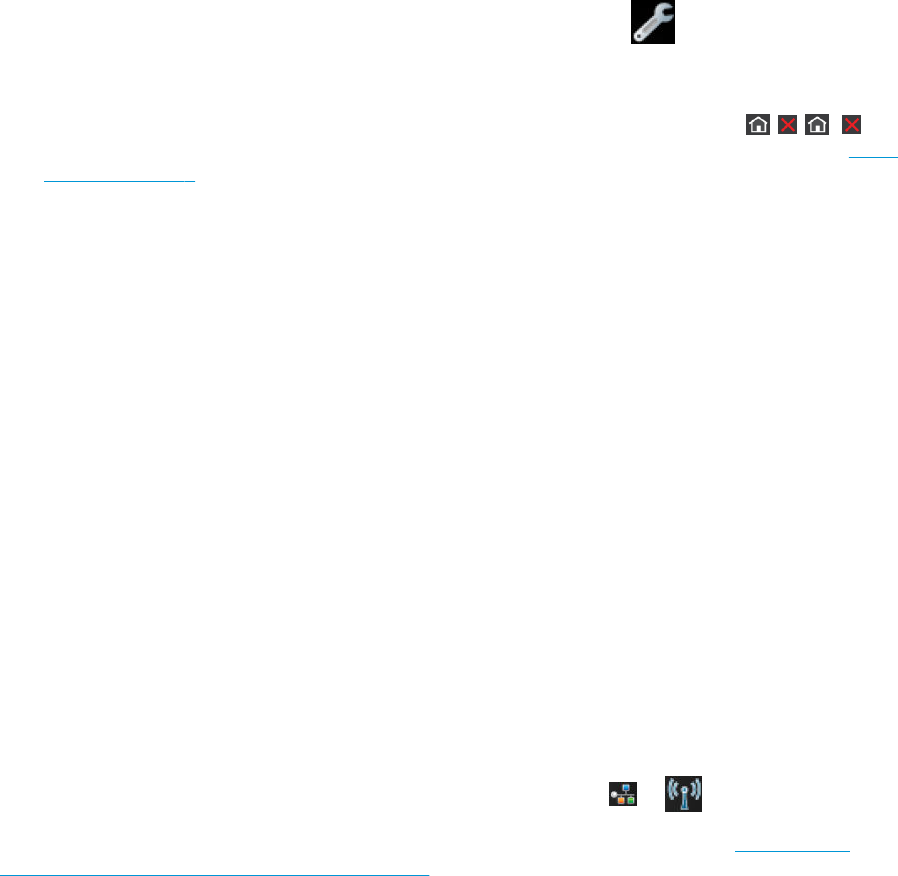
Alterar o idioma do visor do painel frontal
Há duas maneiras possíveis de alterar o idioma dos menus e mensagens do painel frontal:
● Se você conseguir entender o idioma do visor do painel frontal, pressione e Preferências de
impressão
> Selecionar idioma.
● Caso não consiga entender o idioma atual do painel frontal, comece com a impressora desligada. Pressione
a tecla Ligar/Desligar para ligá-la. Quando você vir os ícones no painel frontal, pressione , , e . Se
você não conseguir ver esses ícones no painel frontal, pressione onde eles devem aparecer (consulte
Painel
frontal na página 7).
Independentemente do método usado, o menu de seleção de idioma aparecerá agora no visor do painel frontal.
Toque no idioma de sua preferência.
Acessar o servidor da Web incorporado
O Servidor da Web Incorporado permite gerenciar a impressora remotamente com o uso de um navegador da
Web comum, executado em qualquer computador.
Para acessar o Servidor da Web Incorporado, é necessário ter uma conexão TCP/IP com a impressora. É possível
acessar o Servidor da Web Incorporado indiretamente pelo HP Utility, se você se conectar à impressora usando
uma conexão TCP/IP (com ou sem o).
Os seguintes navegadores são reconhecidamente compatíveis com o servidor da Web incorporado:
● Microsoft Internet Explorer 11 e posterior para Windows 7 e posterior
● Apple Safari 8 e posterior para OS X 10.10 e posterior
● Mozilla Firefox (versão mais recente)
● Google Chrome (versão mais recente)
Para acessar o Servidor Web incorporado em qualquer computador, abra o navegador da Web e digite o
endereço IP da impressora.
Você pode ver o endereço IP da impressora pelo painel frontal pressionando ou .
Se você seguiu essas instruções, mas não chegou ao Servidor da Web Incorporado, consulte Não é possível
acessar o Servidor da Web incorporado na página 115.
Alterar idioma do servidor da Web incorporado
O idioma padrão no qual o Servidor da Web Incorporado aparece é o idioma que você selecionou para seu
navegador. Se esse idioma não for compatível com o Servidor da Web Incorporado, o Servidor da Web
Incorporado aparecerá em inglês; no entanto, você poderá alterá-lo para qualquer idioma compatível.
Os idiomas compatíveis com o Servidor da Web Incorporado são inglês, português, espanhol, francês, italiano,
alemão, polonês, russo, chinês simplicado, chinês tradicional, coreano e japonês. Há uma guia na parte superior
direita da janela para selecionar o idioma.
Acessar o HP Utility (somente Windows)
O HP Utility permite o gerenciamento da impressora a partir de um computador com uma conexão USB, TCP/IP
ou Wi-Fi.
20 Capítulo 4 Personalização da impressora PTWW